Контролни пързалки, смятат примера на представянето на "бизнес план", създаден на базата на съветника за AutoContent.
1. Изтеглете MS PowerPoint. Обадете се прозореца за задачи "Първи стъпки" (ако задачата на панела не е налице, то трябва да бъде премахнат: меню View - прозореца на задачите).
3. Обадете се на левия панел контекст менюто на първия слайд миниатюрата и изберете "Да направим пързалка" (тази команда може да се стигне и от контекстното меню или от слайд MS PowerPoint менюто Format). Прилагане за всички слайдове дизайн шаблон "Sloi.pot". Извадете субтитрите на първия слайд, ако има такъв.
4. Запазете представяне файл в папка с името "бизнес план". Затворете MS PowerPoint, и след това да използвате Windows Explorer, за да отворите файла спаси.
За да контролирате слайдшоуто, има следните основни начини:
· Използване на командите на контекстното меню на слайда (в слайд шоу);
· Чрез въвеждане на клавиатурата редица пързалка, последвано от натискане на влизане (като презентация);
· Предварителна настройка чрез така наречените "Random дисплея" пързалки (набор в нормален режим);
· Използване на хипервръзки (определени в нормален режим).
По-долу ние считаме тези методи.
Моля, имайте предвид, че в "Random дисплей" команда на контекстното меню слайда не е на разположение. Затваряне на контекстното меню.
Без да излизате като поредица от слайдове, като въведете номер на кадър и натиснете ENTER. Уверете се, че слайда до посочения брой. Повторете процедурата за преминаване към други пързалки. Прекъснете слайдшоу, като кликнете в нормален режим.
Можете да създадете няколко версии на произволен слайд шоу.
"Random дисплей", за да затворите прозореца. Активиране на скица на първия слайд, и да преминете към слайдшоуто. На първия слайд отворите контекстното меню и изберете налична команда "Random дисплей". Кликнете върху името "Custom дисплей 1". С кликване върху текущия слайд, се уверете, че дадената заповед слайдшоуто. Върнете в нормален режим и премахване на "Custom дисплей 1" (меню Slide Show - СЛУЧАЙНА SHOW - Изтриване). Въведете отново шоу режим слайдшоу, както и от контекстното меню на всеки слайд, за да се увери, че отборът е "произволен дисплей" отново се превърна в наличност.
7. продължите със създаването на хипервръзки за контрол пързалки.
Плъзнете с вграден хиперлинк нарича слайд-източник и пързалка за която преминавате, - дестинация пързалка.
Създаване на презентации със слайдове на първия "бизнес план" пет хипервръзки, за да отидете на различни пързалки (фиг. 2.5).
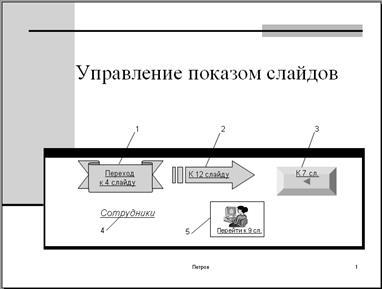
Фиг. 2.5. Управление на слайдшоу с помощта на хипервръзки
Свързани статии
